
こんにちは、ウインタブ(@WTab8)です。HPのハイエンド・モバイルライン「Spectre」の中にあって、最上位とも位置づけられる15.6インチ・コンバーチブル2 in 1「Spectre x360 15」の実機レビューです。極めて上質な筐体を備えた「フル装備」の2 in 1です。もちろん決して低価格ではありませんが、ビジネスマン、クリエイター、そして家庭用のエンタメマシンとしても大満足できる製品だと思います。
1.スペック
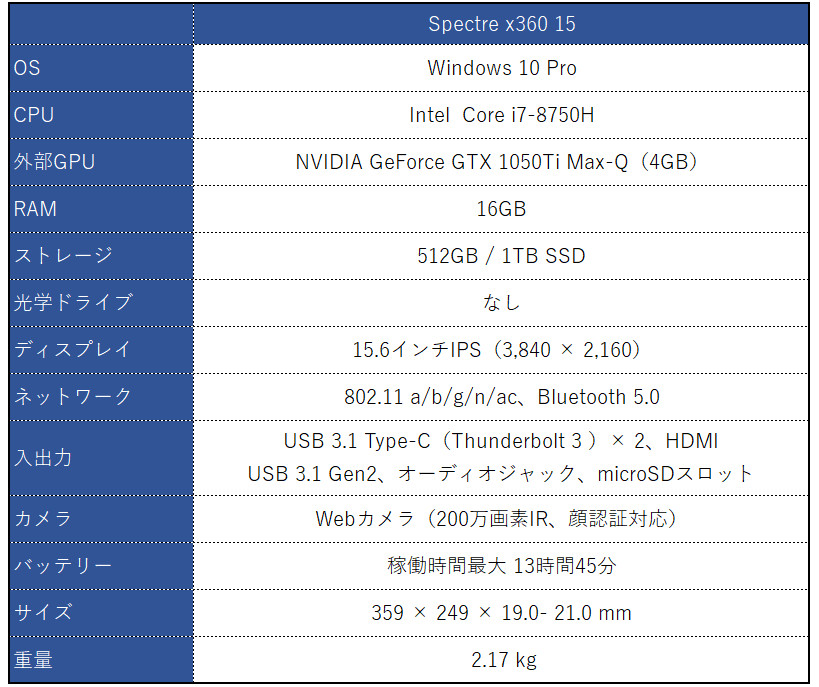
まずはスペックから確認してみます。OSはWindows 10 Pro、CPUはCoffee LakeのCore i7-8750H、そして外部GPUにGeForce GTX1050Tiを搭載します。CPUとGPUだけ見ればゲーミングノートですね。RAM16GB、ストレージも512GB/1TB SSDと大容量です。
ディスプレイもすごいです。15.6インチのIPS液晶で、解像度は4K(3,840 × 2,160)、当然タッチ対応で1,024段階の筆圧に対応するスタイラスペンも同梱されます。ここまで見てみて、記事の冒頭に「フル装備」と書いた理由をご理解いただけると思います。
これだけのスペックなら、一般的なビジネス用途やプライベートでのエンタメ用途だけでなく、クリエイターやゲーマーも納得の性能を発揮してくれそうです。ただ、ディスプレイ品質が画質優先なので、ゲーマーよりはクリエイター寄りでしょうね。
入出力ポートは15.6インチとしては「並」くらいかなと思います。ただ、USB は3つのうち2つがType-C(いずれもThunderbolt 3)で、規格としては新しく、高機能ではありますが、手持ちのUSB機器がType-A(以前からあるフルサイズのUSBポートです)中心という人がまだ多いと思いますので、賛否はわかれるかもしれないですね。ちなみに私はマウスを接続するのとUSBメモリースティックを多用することもあり、できればType-Aを2つにしてもらいたかったです。
バッテリーは稼働時間が非常に長いです。公称値で13時間以上になっています。しかし、これはGeForceが動いていない前提と考えるべきですし、後述しますが、試用してみて13時間というのはさすがに厳しいと感じました。
サイズですが、タテ・ヨコは15.6インチとしては十分に小さく、特に横幅が360 mmを切っているのは素晴らしいです。「しかし重い」ですね。このサイズ感だと、できればバッグに入れて持ち歩きたくなるのですが、2キロ越えというのはさすがにずっしりと来ます。この製品をモバイル用に使えないとは決めつけられませんが、私の体力だと「たまに持ち出す」くらいしかイメージできません。
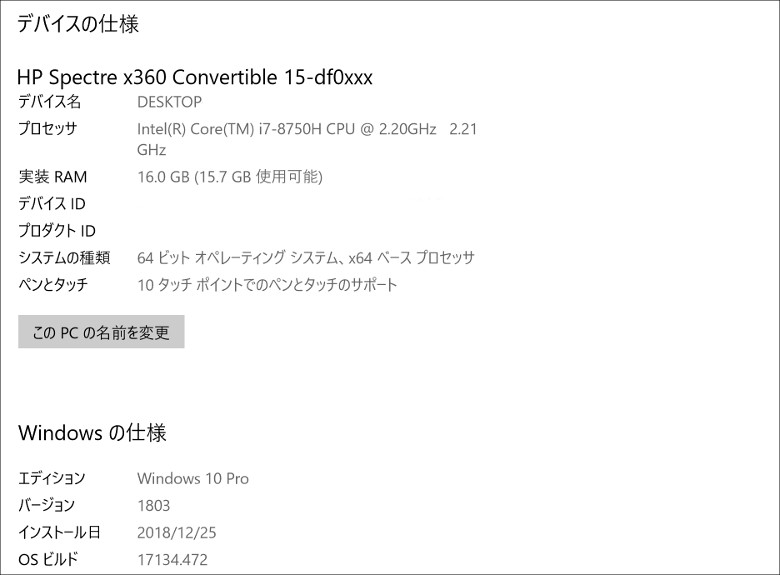
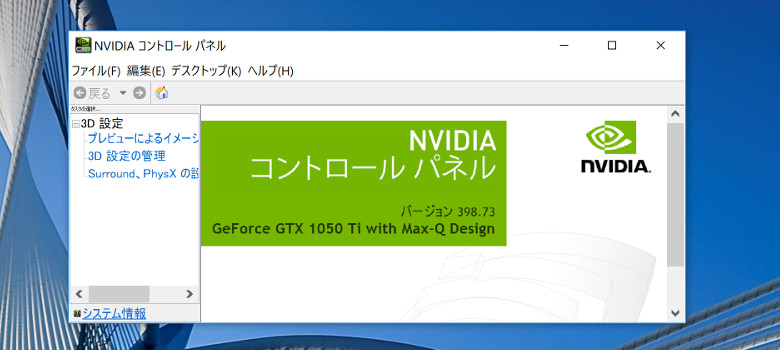
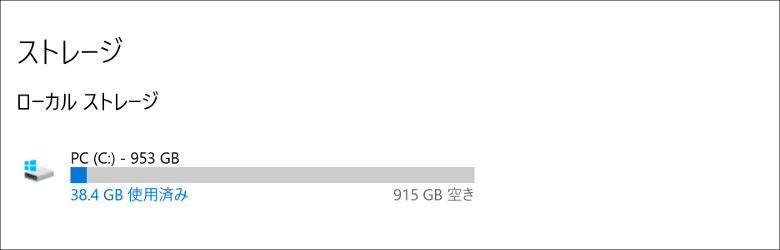
レビュー機のシステム構成です。この製品はバリエーションの選択余地が少なく、選べるのはストレージ容量のみです。レビュー機は「Core i7-8750H / GTX1050Ti / RAM16GB / 1TB SSD」という構成でした。
2.筐体

同梱物その1です。HPはペーパー類がたくさん付属しますが、ある程度PC知識のある人なら右上にある「セットアップ手順」の一枚物(たたんでありますが、実際にはもう少し大きいです)があれば事足りると思います。また、PCにあまり詳しくない人には画像中央上下にある「速効!HPパソコンナビ」と「パソコン生活まるごとガイドブック」という冊子が役立つでしょう。
それと、さすがハイエンドマシンだけあって、専用のスリーブケースも付属します。PUレザー製でなかなか高級感のあるものでした。

同梱物その2です。ACアダプター、電源ケーブル、スタイラスペン、それと右下にある袋にUSB Type-C – USB Type-Aの変換アダプターが入っていました。ACアダプター+電源ケーブルの重量は実測値で398 gと、モバイルマシンと考えた場合には少し重いです。スタンダードノートとしてみれば軽いですけど。

スタイラスペンは「Spectre アクティブペン2」というものです。この製品専用ではなく、最近のSpectreシリーズに対応するもので、充電式(ペン本体にType-Cポートがあります)、1,024段階の筆圧と傾き検知に対応します。サイズ感は一般的なボールペンと同じくらいで、違和感なく使えます。

天板です。Spectre x360 15にはカラーバリエーションがなく、Spectreの代名詞である「アッシュブラック」のみとなります。筐体素材は「CNC精密加工によるアルミニウム削り出し」で、高級感があります。もちろん冬場はひんやりと冷たい感触になっちゃいますけど。

右側面です。単なる薄型筐体というだけでなく、造形が独特で、かなり凝ったものになっています。ポート類は画像左からmicroSDカードリーダー、通気口をはさみプライバシースイッチ、フルサイズ(Type-A)USBポート、そしてUSB Type-C(Thunderbolt 3)× 2が装備されています。

ちょっとわかりにくいので拡大します。画像左にあるスイッチ(プライバシースイッチ)をオンにするとWebカメラを無効化できます。近年PCカメラの不正利用による被害が出ているとのことで、この製品だけでなくLenovoのThinkPadシリーズなどもカメラにシャッターをつけていますよね。個人的にはあまり実感はないですが、カメラを使わないときには無効化しておきましょう。
それと、この画像を見ていただければSpectre x360 15の造形の複雑さ(あるいは美しさ)を理解していただけるでしょう。特に斜め向きにつけられているUSB Type-Cは周辺機器接続時には使いやすさが向上します。

背面です。こちらには特に何もありません。

左側面です。画像左からDC-IN、HDMI、通気口をはさんでオーディオジャックが装備されます。この製品のACアダプターはUSB Type-Cを使うのではなく、専用のDC-INとなります。

左側面も拡大してみます。電源ボタンはここ、「左斜め後ろ」にあるんですよね。特に使いやすいとか使いにくいとかは感じませんでした。

前面です。こちらはあっさりしたもので、ポート類、ボタン類は何もありません。また、側面に凹凸がつけられている構造なので、ヒンジの開口はしやすいです。

底面です。底面もアルミ製で、ユーザーが気軽に開口できるような構造にはなっていません。左右に大きめの通気口があります。

また、両側面にスピーカーがあります。後述しますが、この製品はクワッド(4)スピーカーを搭載しており、そのうちの2つが左右の底面にある、ということです。

キーボードです。この製品は15.6インチサイズながら横幅が359 mmと非常に小さいこともあり、「無理してテンキーをつけなくても良かったのでは?」と思いましたが、サイズ感は悪くないですね。アルファベットキーのキーピッチは手採寸で約18.5 mmありましたので、狭苦しさは感じませんでした。
キーボードの上部にはスピーカーがあります。画像だと網しか見えませんけど、左右に2つありますので、底面の2つとあわせ、クワッドスピーカーということになります。スピーカーシステムは当然「Bang&Olufsen」です。

キートップはフラットです。バックライトが装備され、明るさは3段階(強、弱、オフ)に調整できます。

正面から見たところ。事前にサイズを確認していればわかる話ですが、このように左右のベゼルは非常に細いです。一方で上部ベゼルはそこそこの幅があります。これはHPのほうで「Webカメラは普通の位置に配置する」というこだわりがあるためで、実際にWebカメラは上部に配置されています。また、このカメラはWindows Helloの顔認証に対応します。


大型サイズながらコンバーチブル2 in 1筐体になっていますので、スタンドモード(上の画像)やテントモート(下の画像)に変形して使うことが可能です。動画視聴などをする際には便利に使えると思います。

もちろんタブレットモードにすることもできます。タブレットモードにした場合、この画像のように完全な一枚板とはならず、側面はある程度凹凸が残ります。付属のアクティブペンでイラストなど手書き入力する際には重宝するモードです。
ひと通り筐体をチェックしてみました。さすがHPのハイエンドクラスだけあって、「にじみ出る高級感」という感じがしました。この製品に限らず、Spectreシリーズを購入するのであれば、筐体品質に疑いを持つ余地はないと言えるでしょう。伊達に世界一のパソコンメーカーじゃありません。
一方で、上にも書いたとおり「やっぱ重い」ですね。見るからに薄型ですし、15.6インチサイズとしては十分すぎるくらいコンパクトですが、いかんせん重量が2キロを越えてしまうと、手軽にひょいひょい、という感じにはなりません。私が愛用しているビジネスバッグやバックパックにも収納はできますが、バッグに入れて持ってみたり背負ったりしてみた感じは明らかに手持ちのノートPC(1.5 kgありますので、読者の手持ちのマシンより重いか、と)よりもズシッときます。
3.使用感
スピーカー
この製品はHPのプレミアムラインなので、当然のようにスピーカーシステムはBang & Olufsenです。ウインタブではHPのBang&Olufsenスピーカーシステムを高く評価していて、この製品のスピーカー品質を確認するのがとても楽しみでした。
スピーカーは底面の左右とキーボード面の上部にそれぞれ2つずつ、合計4つ装備されています。4つあるからすごい、ということは感じませんでしたが、音質は素晴らしいですね。事前の期待を裏切らないものでした。
プリインストールされているHP Audio Controlというアプリは操作性がシンプルながら必要な調整はしっかりできますので、誰でも簡単に好みの音質にすることができます。
聴いてみた感じ、さすがに重低音は少し厳しいと感じるものの、もはやノートPCの内蔵スピーカーとは言えないくらいにクリアで迫力のある音質が楽しめます。また、4スピーカーの恩恵なのかもしれませんが、臨場感というんでしょうか、音の広がりというんでしょうか、その辺も素晴らしいものがありました。この製品を購入するなら、重低音マニアとかよっぽど音質に厳しい人でない限り、外部スピーカーは不要だと思います。
ディスプレイ
この製品は4K解像度(3,840 × 2,160)の超高精細ディスプレイを採用しています。解像度が高いのはもちろん素晴らしいことですが、使用するアプリによっては表示がめっちゃ小さくなってしまうこともあります。いや、従来はありました。Windows Updateによる機能改善なのか、メーカー側の努力なのか、そのへんは判然としませんが、以前のように使うアプリによっては表示がすごく小さくなってしまう、ということは少なくなりましたね(もちろん設定で表示を拡大したり、小さくしたりといったことはできます。ちなみにこの製品の推奨表示倍率は250%です)。
逆に言えば普段使いで4Kということを過度に意識することもありません。ごく普通に使えますし、推奨表示倍率を使っていれば、この製品のディスプレイが4Kであることに気づかないくらいです。
画質は…、素晴らしいの一言ですね。まず「明るい」です。25%くらいの輝度で全然いけそうですし、100%にしたらまぶしいくらい(大げさ)です。また、「色が濃い」です。手持ちのThinkPad 13(13.3インチのIPS液晶、FHD解像度)と比較しても圧倒的に鮮やかです。繰り返しますが、私の視力だと4Kだからきれい、というのはわかりませんでした。しかし、解像度云々ではなく、発色の鮮やかさと画面の明るさという点では本当に「圧倒的」という感じでした。
キーボード
筐体説明のところで書いたとおり、キーボードにはバックライトが装備されており、明るさは(バックライトOFFの状態を含めて)3段階に調整可能です。また、キーピッチは手採寸で上下左右に18.5 mmほどです。テンキーがあり、横幅が15.6インチとしてはかなり小さめなので、ほんの少しキーピッチが狭めかな、と思います。
ただし、使用感はいいです。やや浅めのキーストロークながら、確実な打鍵感が得られ、打鍵音も小さめです。配列も特殊な感じはしません。
試用中にミスタイプしたのはBackspaceキーとDeleteキーですね。モバイルノート(テンキーがないもの)だと、この2つのキーは右上の端っこにあるじゃないですか?でも、テンキーのついたキーボードの場合、端っこではなくてもう少し左側にありますよね?
この製品は15.6インチとしてはかなり小ぶりなこともあり、思わず右上の端っこを押しちゃうんですよね。そうするとPgDnを押してしまうことになるので、画面がぶっ飛びますw
ただこれ、配列のせいではなく、私の心理的なものなので、慣れれば大丈夫、という理解でいいと思います。また、バックライトは上品なホワイトで、輝度は2段階あるうちの暗いほうで十分使えます。ということは節電効果もあるのかな、と思います。
バッテリー
ディスプレイ輝度50%でブラウザー「Edge」を開き、YouTubeの音楽をボリューム30%で流しつつ、webブラウジング、テキストライティングなどを1時間やって、バッテリー消費は15%、次にYouTubeの音楽を止め、ほぼアイドル状態(ごく短時間若干テキストライティングをした程度)で1時間経過したときにバッテリー消費は4%でした。
動画視聴やwebブラウジング、テキストライティングなどの軽い操作で使う場合、1時間当たりのバッテリー消費は10%台前半くらいになるのではないか、と思います。単純計算だと7時間から9時間強、といったところでしょうか。この製品はディスプレイが明るいので、輝度は25%くらいまで落とせそうですし、スピーカー使用によるバッテリー消費が若干大きめと思われるので、そのらへんに注意すればさらに稼働時間は伸びると思います。メーカー公称値が13時間45分ということですが、そこまでは難しいにせよ、10時間強くらいまでは行けるかもしれません。
その他
この製品は外部GPUを搭載する薄型の2 in 1なので、ファン音や筐体の発熱が気になるという人もいると思います。
まず、ファン音ですが、通常のビジネス用途の場合、動いていないくらいに静かです。あるいは本当に止まっているのかもしれません。ファンの音を認識したのはベンチマークテスト中でしたね。さすがにベンチマークテスト中はファン音がはっきり聞こえますが、音量は小さく、耳障りではありません。なので、音についてはあまり気にする必要はないでしょう。
発熱はします。ベンチマークテスト中は筐体の底面が熱くなりました。危険を感じるレベルではありませんが、ぬるい、という水準は超えています。それと、高負荷(というか事実上ゲーム)にすると筐体側面の通気口から熱風が出ます。これはちょっと驚きでしたね。いや熱風といってもやけどするとかではないんですけど、結構な熱さです。
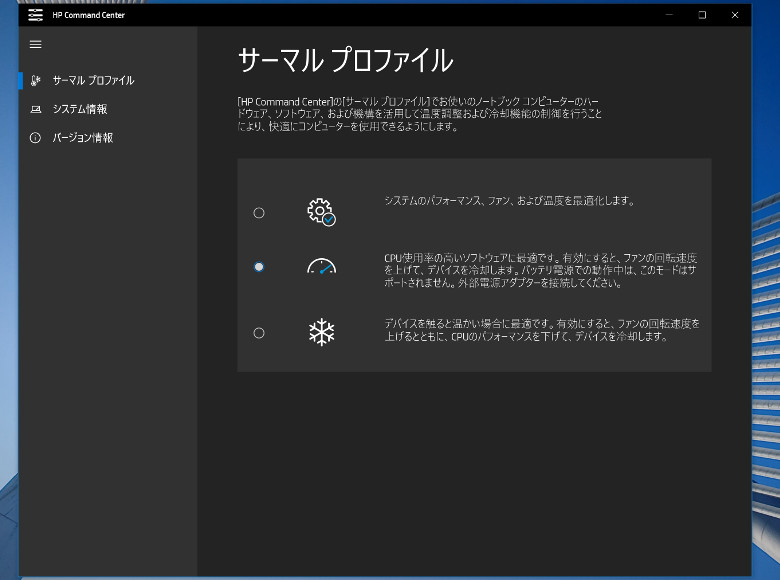
この製品には「HP Command Center」というアプリが入っていて、サーマルコントロールが可能です。通常は一番上の「オート」モードでいいと思いますが、ゲームなど負荷の大きいことをする場合は真ん中、筐体を冷やしたいときには一番下、という具合にCPUのパフォーマンスとファンの風量をコントロールできますので、活用すると便利でしょう。でも、はっきり言ってゲーム以外の場面ではこのアプリは必要ないと思います。ほんと、ゲームの時くらいなんですよ、ファン音とか発熱が気になるのは。
手書き
この製品でしばらく落書きをしてみました。Windows Inkのスケッチパッドを使っています。まず「画面が大きいのは正義」だと思いました。これまでウインタブでは12~13.3インチくらいの製品でペン入力を試す機会がほとんどで、15.6インチで手書き対応の製品というのはあまり試した記憶がありません。やっぱり画面が大きいと描きやすいですし、描いてて楽しい、という素朴な感想を持ちました。
描き味も非常によく、他のHP製品と同じように、まるで紙に書いているような感覚を楽しめます。筆圧も1,024段階ということですが、正直私のレベルだと1,024段階だろうと4,096段階だろうと、感覚的には差を感じません。
一つだけ気になったのは、たまに描画が遅れてしまう場面があった、という点ですね。常にというわけではないのですが、調子に乗ってサクサク絵を描いていると、たまにワンテンポ描画が遅れてしまいます。これはSpectre Folioなど、他のHP製品では感じられなかったことなので、あるいはレビュー機固有の問題かもしれません。不具合と言って騒ぐようなものでもないと思いますが、真剣にイラストを描こうと思っている人には少し気になるかもしれません。
4.性能テスト
「見かけによらず」と書くと失礼かもしれませんが、この製品のCPUはCore i7-8750H、GPUはGeForce GTX1050Tiです。つまり、ゲーミングノートと同等なんです。ディスプレイがIPS液晶の4K解像度ということなので、コアなゲーマーには向かないかもしれませんが、細かいことを言わなければ(ゲームタイトルによってグラフィック品質を落としたりすることを我慢できれば)オンラインゲームを楽しめてしまうくらいの実力はあります。
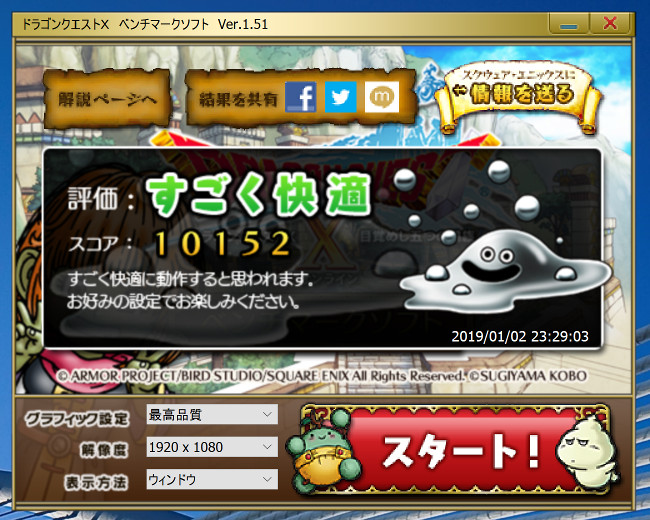
参考:
MSI GS65 Stealth Thin(Core i7-8750H、GTX1070): 18,571
ドスパラ GALLERIA GCF1070GF(Core i7-8750H、GTX1070): 17,153
ドスパラ GALLERIA GCF1060GF-E(Core i7-8750H、GTX1060): 16,820
ドスパラ GALLERIA GCF1050TGF-E(Core i5-8300H、GTX1050Ti): 15,923
DELL G7(Core i7-8750H、GTX1060): 13,727
ドスパラ GALLERIA GCF1050TNF(Core i7-8750H、GTX1050Ti): 11,974
ドスパラ Critea VF-HEKS(Core i7-8550U、MX150): 10,555
DELL Inspiron 15 7000(7570)(Core i7-8550U、GeForce MX130): 7,783

参考:
ドスパラ GALLERIA GCF1070GF(Core i7-8750H、GTX1070): 10,875
MSI GS65 Stealth Thin(Core i7-8750H、GTX1070): 10,551
ドスパラ GALLERIA GCF1060GF-E(Core i7-8750H、GTX1060): 9,462
DELL G7(Core i7-8750H、GTX1060): 9,284
ドスパラ GALLERIA GCF1050TGF-E(Core i5-8300H、GTX1050Ti): 8,979
GTX1050Ti搭載機として、ドラクエベンチのほうはやや振るわず、ドラゴンズドグマオンライン(DDON)ベンチのほうは期待どおりの結果といっていいと思います。このスペックであればドラクエくらいのライトなものであればグラフィック品質を最高レベルに上げても全く問題はなく、ドラクエよりは高負荷となるDDONクラスでもストレスなくプレイできると思います。
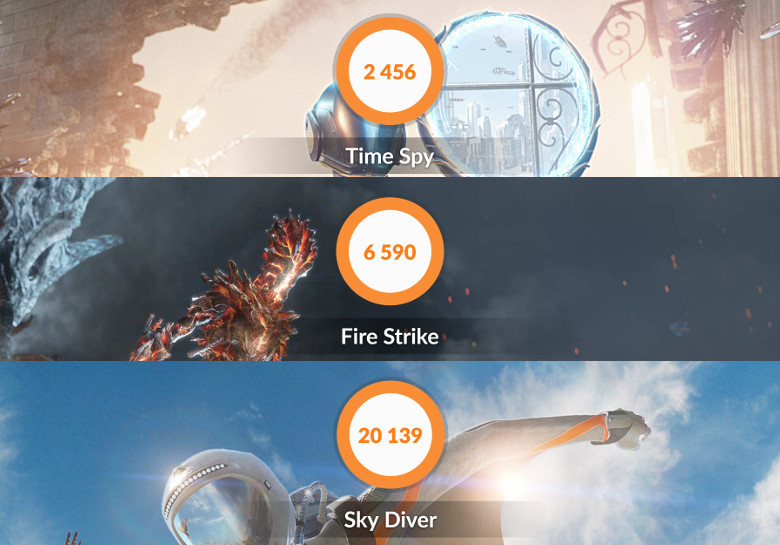
参考:
ドスパラ GALLERIA GCF1070GF(Core i7-8750H、GTX1070): 5,583、15,146、36,268
MSI GS65 Stealth Thin(Core i7-8750H、GTX1070): 4,794、12,509、31,123
ドスパラ GALLERIA GCF1060GF-E(Core i7-8750H、GTX1060):3,849、10,110、26,479
DELL G7(Core i7-8750H、GTX1060): 3,703、9,743、26,843
ドスパラ GALLERIA GCF1050TGF-E(Core i5-8300H、GTX1050Ti): 2,523、6,802、20,045
GALLERIA GKF1050TNF(Core i7-7700HQ、GTX1050Ti): 2,492、6,858、18,179
※左からTyme Spy、Fire Strike、Sky Diverのスコア
次に汎用のベンチマークソフト、3D Markのスコアです。GTX1050Ti搭載機としては、こんなもんかな、という感じですね。特に高スコアとは言えません。ただし、Spectre x360 15の名誉のために書きますと、比較対象になっているのはすべてバリバリのゲーミングノートでして、外部GPU非搭載のノートPCと比較する場合は段違いに高性能であることは間違いありません。
この製品のスペックを見て「よし買おう!」と思うゲーマーがどれくらいいるのかはわかりませんが、製品特性としては「ゲームも楽しめるけど、本来はビジネス&クリエイティブ系」ということになると思うので、その観点だと抜群に高性能ではあります。
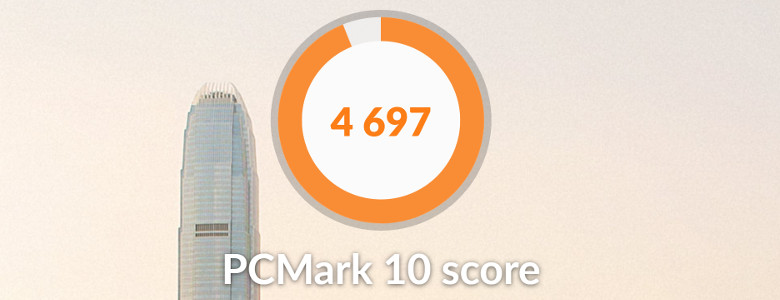
参考:
ドスパラ GALLERIA GCF1060GF-E(Core i7-8750H、GTX1060): 4,976
ドスパラ GALLERIA Mini 1060(Core i5-7500、GTX1060): 4,906
ドスパラ GALLERIA GCF1050TGF-E(Core i5-8300H、GTX1050Ti): 4,545
OMEN X by HP(Core i7-7820HK、GTX1080): 4,290
HP Pavilion 15-cu0000(Core i7-8550U、Radeon 530): 4,081
Lenovo ThinkPad X280(Core i7-8550U): 3,909
ドスパラ Altair F-13KR(Core i5-8350U): 3,778
NEC LAVIE Direct NEXT(Core i7-8550U): 3,704
ドスパラ Critea VF-HEKS(Core i7-8550U、MX150): 3,704
DELL Inspiron 17 5000(5770)(Core i7-8550U、Radeon 530): 3,607
東芝 dynabook AZ65/G(Core i7-8550U): 3,546
HP ENVY 13(Core i7-8550U):3,534
DELL XPS 13(9370)(Core i7-8550U): 3,518
ラストはPCの総合性能テスト、PC Markのスコアです。このベンチマークソフトは外部GPU搭載有無によるスコア差は比較的小さく、CPU性能がものを言います。スコアの方は大満足、と言っていいんじゃないでしょうか。表計算ソフトであるとか画像加工と言った、通常の利用でストレスを感じるようなことはまずないでしょう。
5.まとめ
HP Spectre x360 15はHP Directplusで販売中で、1月10日現在の価格は229,800円(税込み248,184円)から、となっています。「から」とは言いつつ、この製品はストレージ512GBか1TBか、という選択肢しかなく、ストレージを1TB SSDにする場合の価格は249,800円(269,784円)です。発売から日が浅いため、「完全に定価」ですね。なお、HPからウインタブ読者向けに特別値引きが受けられるページを用意してもらいました。2月28日までの期間限定ですが、「関連リンク」のところからHP Directplusにアクセスするだけで7%OFFとなります。
レビューを終えてみて、この製品の実力の程、また品質の良さはよく理解できました。モバイルノートとして考えてしまうと少し重いかな、とは思いますが、大きな4Kディスプレイサイズを生かしてイラストやマンガを書いたり、画像加工や動画編集をしたり、といった使い方にはピッタリか、と思います。また、ビジネスマシンとしてオフィスで使えば、少人数のミーティングなどでコンバーチブル 2 in 1筐体が役に立ってくれるでしょう。もちろん家庭用のスタンダードノートとしても…ちょっとオーバークオリティかもしれないですね…。
決し安価ではありませんが、CPUやGPUの性能、4K解像度のタッチディスプレイ、そして高級感があってフレキシブルなコンバーチブル2 in 1筐体と、とっても欲張りなPCだなあ、と思います。
6.関連リンク(HP)
ウインタブ専用リンク_個人向けPC
※2月28日まではこちらの専用リンクからアクセスしてください。7%の特別値引きが受けられます。
HP Spectre x360 15 製品詳細




コメント
申し分ない品ですが、一体化の2in1だからペンで描きながらキーボードでショートカット操作がやりにくそうなのが傷ですね。
グラボまであるのは良いからそこが気になります。
PYUさん、こんにちは。おっしゃるくらいの腕前だと、左手用のキーボードが必要になるかも。ただこのサイズはいいですよー。
「コレ一台で何でもこなせる」のは確かなんですよね~
でもモバイルにも使いたいし、価格を考えたらと成ると、
ENVYの13インチと15インチの両方を買えたりもしますし、
もし2台持ちにするなら、15インチはHP Pavilion Power 15辺りもあるな、
と色々と悩みますね(選択肢が多いとも言う)。
うぃるさん、こんにちは。サイズ的には13.3インチのSpectre x360 13なんですけど、この製品と比べるとCPUとGPUが弱いですしねー。長期ローンでx360の15と13同時買いってのは?…いや冗談です。